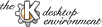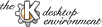
다음
이전
목차
이 부분은 바로 시작을 하기위해 간단한 설명을 원하는 유저들을 위한 부분이다.
다음에 나오는 섹션은 KDE환경에 대한 좀더 자세한 소개와 도움이
될만한 팁들을 제공하고 있다. 성질이 급한 사용자들은 이 섹션을
뛰어넘고 약간을 쉰다음 다시 돌아와서 이 문서상의 필요로 하는
다른 섹션들을 자세히 정독하기 바란다.
알림:KDE는 매우 다양한 형태의 데스크탑 환경을 제공한다.
이 개관부분은 여러분들이 기본적인 환경을 사용하고 있음을 전제로 한다.
전형적인 KDE 데스크탑은 세개의 영역으로 구성되어있다.
- 패널(panel) 화면의 밑부분에 있는 것으로 데스크탑들사이를
전환하거나
어플리케이션 프로그램들을 시작하는데 사용된다. 아래에 있는 것들 중에서
"K"아이콘이 있는데 이것은 응용프로그램들의 메뉴를 보여주고 이것을 클릭하면
프로그램이 실행된다.
- 태스크바(taskbar) 화면의 왼쪽 상단에 위치해 있으며 현재 실행되고
있는 응용프로그램들을 보여주고 그것들 사이를 전환하는데 사용된다.
원하는 프로그램을 활성화 하려면 태스크바(taskbar)상의 원하는 프로그램에 대고 클릭하면
된다.
- 데스크탑(desktop) 자주 사용되는 파일들이나 프로그램 폴더들이 위치하는
곳이다. KDE는 다중 데스크탑환경을 제공하며 각각의 데스크탑은 그 자신의 윈도우
를 가진다. 데스크탑 사이를 전환하려면 아래쪽에 위치한 패널(panel)상의 숫자버튼에
대고 클릭해보기바란다.
여기에 여러분들이 시작하는데 필요한 간단한 팁들이 있다.
- 응용프로그램을 실행하려면 패널(panel)상의 "K"버튼을 클릭하라
(
Application Starter라고 한다.)
그리고나서 메뉴에서 원하는 항목을 선택하라
- 여러분의 홈디렉토리를 열어보기 위해서는 태스크바(taskbar)상의 집그림이 있는 폴더
아이콘을 클릭하라. 이것을
kfm, KDE's File Manager utility라고 한다.
- 유닉스 커맨드 프롬프트를 보고 싶다면
Application Starter >
Utilities > Terminal 순서로 클릭하고 만약 간단한 명령을 수행하기 위한
미니 커맨드 프롬프트 윈도우를 필요로 한다면
Alt-F2 를 누르라.
- KDE의 설정을 원한다면 Application Starter상의 KDE Control Center 항목을
선택하기 바란다.
- 만약 키보드를 사용한다면 응용프로그램 사이를 전환하기위해서
Alt-Tab를 누르고 데스크탑 사이를 전환하려면
Ctrl-Tab을 누르면 된다.
-
패널(panel),데스크탑,그리고 많은 KDE 응용프로그램들의 상황 메뉴들을 보려면
우측 마우스 버튼을 사용하면 된다.
다음
이전
목차